Ein Stil ist eine Datei im XML-Format mit der Dateierweiterung *.visustyle.xml. Sie enthält einen bestimmten Satz an Stileigenschaften. CODESYS prüft die Stileigenschaften in der Konsistenzprüfung.
Sie können einen eigenen Stil erstellen oder einen bestehenden Stil anpassen durch Ableiten. Dafür steht Ihnen der Visualisierungsstil-Editor zur Verfügung.
Wenn Sie einen Stil ableiten, entsteht ein neuer Stil als Hierarchie von Stilen. Eine Hierarchie besteht aus mindestens 2 Stilen, die aufeinander basieren. Die Verschachtelungstiefe ist nicht beschränkt. Bezeichnet wird eine Hierarchie einfach mit ihrem obersten abgeleiteten Stil. Sie können mehrere, verschiedene Stile vom gleichen Basisstil ableiten, indem Sie die Stile nur um die jeweils unterschiedlichen Stileigenschaften erweitern. Das spart Speicherplatz und sollte Ihre bevorzugte Arbeitsweise sein.
Ein Stil, der als Basis dient, muss für sich alleine nicht konsistent sein. Statt dessen müssen Sie ihn als unvollständigen Stil kennzeichnen. Erst der oberste abgeleitete Stil muss konsistent sein.
Beispiel einer Stilhierarchie
StilPetrostyle
In einem unvollständigen Stil können Sie beliebige Stileigenschaften ohne Rücksicht auf Konsistenzen zusammenfassen, um effiziente Hierarchien aufzubauen. So können Sie beispielsweise alle Bildreferenzen in einem unvollständigen Stil sammeln. Als nächstes leiten Sie den Stil ab und definieren zusätzlich Stileigenschaften für Farben. Auch dieser Stil ist unvollständig. Wieder leiten Sie den Stil ab und definieren zusätzlich Stileigenschaften für Ihre Schriftarten. Der oberste Stil ist nun vollständig.
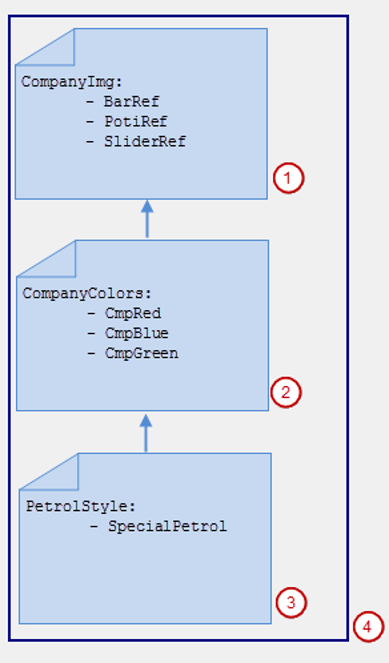
-
(1):
CompanyImgist ein unvollständiger Stil, der Bildreferenzen definiert. -
(2):
CompanyColorist ein unvollständiger, abgeleiteter Stil, der aufCompanyImgbasiert und zusätzlich Farben definiert. -
(3):
PetrolStyleist ein vollständiger, abgeleiteter Stil, der aufCompanyColorbasiert und zusätzlich eine spezielle Farbe definiert. -
(4): Die Hierarchie der Stile umfasst
PetrolStyle,CompanyColorundCompanyImg.
Im Visualisierungsstil-Editor können Sie einen Stil öffnen, seine Stileigenschaften definieren und deren Namen lokalisieren. Wenn der Stil konsistent ist, können Sie ihn im Visualisierungsstil-Repository installieren. Der Editor ist nicht in CODESYS integriert. Aber Sie können den Editor in CODESYS starten.
Namen für Stileigenschaften
Eine Stileigenschaft ist ein Eintrag für eine bestimmte Farbe, eine bestimmte Schriftart oder eine bestimmte Bildreferenz.
Wenn dieser Name einen Bindestrich enthält, kann der Visualisierungsstil-Editor die Stileigenschaften nach den Begriffen vor dem Bindestrich sortieren und in einer hierarchischen Struktur anzeigen. Ansonsten kann er die Namen in alphabetischer Reihenfolge sortieren oder in der Reihenfolge anzeigen, wie sie in der XML-Datei gespeichert sind. CODESYS zeigt die Stileigenschaften in der Reihenfolge an, in der die Namen tatsächlich in der XML-Datei des Stils gespeichert sind.
Beispiel: Element-Alarm-Fill-Color
Siehe auch
Editor in CODESYS starten
-
Doppelklicken Sie auf das Objekt „Visualisierungsmanager“.
Der Editor öffnet sich.
-
Klicken Sie in Registerkarte „Einstellungen“, Gruppe „Stilkonfiguration“ auf
 .
. -
Wählen Sie in der Auswahlliste „Stileditor öffnen“.
Der „Visualisierungsstil-Editor“ öffnet sich.
Editor unabhängig von CODESYS starten
-
Wählen Sie im Startmenü Ihres Betriebsystems „Visualization Styles Editor“. Wenn Sie über eine Standardinstallation verfügen, befindet er sich unter dem Ordner
CODESYS, dem Programmordner von CODESYS.Der Visualisierungsstil-Editor startet.
Visualisierungsstil ableiten
Das ist die empfohlene Vorgehensweise für das Erstellen eines Stils, der bestehende und neue Stileigenschaften zusammenfasst.
Editor in CODESYS starten und Stil ableiten
Voraussetzung: CODESYS ist mit einem Projekt geöffnet, das eine Visualisierung enthält.
-
Doppelklicken Sie im Gerätebaum auf Objekt „Visualisierungsmanager“
Der Editor öffnet sich.
-
Klicken Sie in der Registerkarte „Einstellungen“ in der Gruppe „Stilkonfiguration“ auf
 .
.Eine Auswahl an Befehlen erscheint.
-
Wählen Sie „Abgeleiteten Stil anlegen und bearbeiten“.
Der Visualisierungsstil-Editor startet und der Dialog „Neuen Visualisierungsstil erzeugen“ öffnet sich.
-
Geben Sie einen Namen ein.
-
Wählen Sie ein Verzeichnis.
-
Wählen Sie einen Basisstil. Voreingestellt ist der in CODESYS ausgewählte Stil. Sie können auch einen Stil aus dem Repository wählen.
Der neue Stil erscheint im Visualisierungsstil-Editor. Die Stileigenschaften aus dem Basisstil sind gelb hinterlegt.
-
Fügen Sie eine neue Stileigenschaft ein oder ändern sie einen vorhandenen Wert.
-
Versionieren Sie den Stil und wählen Sie „Datei Speichern und Installieren“.
Der Stil ist im Repository installiert. Der Speicherbedarf ist gering, da nur die in Schritt 7 eingefügte Stileigenschaft gespeichert worden ist.
Visualisierungsstil kopieren
Voraussetzung: CODESYS ist geöffnet mit einem Projekt , das eine Visualisierung enthält.
-
Doppelklicken Sie im Gerätebaum auf Objekt „Visualisierungsmanager“.
Der Editor öffnet sich.
-
Klicken Sie in der Registerkarte „Einstellungen“ in der Gruppe „Stilkonfiguration“ auf
 .
.Eine Auswahl an Befehlen erscheint.
-
Wählen Sie „Stil kopieren und bearbeiten“.
Der Visualisierungsstil-Editor startet und der Dialog „Bestehenden Stil als Kopie öffnen“ öffnet sich.
-
Geben Sie in „Stil“ an, welcher Stil kopiert werden soll.
-
Geben Sie ein Verzeichnis ein und klicken Sie auf „OK“.
Der neue Stil erscheint im Visualisierungsstil-Editor. Alle Stileigenschaften sind gleich mit denen des kopierten Stils.
-
Geben Sie einen Namen ein.
-
Fügen Sie eine neue Stileigenschaft ein der ändern sie den Wert einer vorhandenen Stileigenschaft.
-
Versionieren Sie den Stil und wählen Sie „Datei Speichern und Installieren“.
Der Stil ist im Repository installiert und die Stileigenschaften sind bis auf die in Schritt 8 eingefügte Stileigenschaft gleich mit denen des kopierten Stils. Der Speicherbedarf ist groß, da die gemeinsamen Stileigenschaften in beiden Stilen definiert sind.
Neuen Visualisierungsstil erstellen
Voraussetzung: CODESYS ist mit einem Projekt , das eine Visualisierung enthält, geöffnet.
-
Doppelklicken Sie im Gerätebaum auf das Objekt „Visualisierungsmanager“.
Der Editor öffnet sich.
-
Klicken Sie in der Registerkarte „Einstellungen“, Gruppe „Stilkonfiguration“ auf
 .
.Eine Auswahl an Befehlen erscheint.
-
Wählen Sie den Befehl „Stileditor öffnen“.
Der Visualisierungsstil-Editor öffnet sich.
-
Wählen Sie „Datei Neuer Stil“.
Der Dialog „Neuen Visualisierungsstil erzeugen“ öffnet sich.
-
Geben Sie einen Namen ein. Geben Sie keinen Basisstil ein.
-
Geben Sie ein Verzeichnis ein und beenden Sie den Dialog mit „OK“.
Der neue Stil erscheint im Visualisierungsstil-Editor.
-
Fügen Sie eine neue Stileigenschaft ein.
-
Versionieren Sie den Stil und wählen Sie „Datei Speichern und Installieren“.
Der Stil ist mit der Versionsnummer im Visualisierungsstil-Repository installiert.
Stileigenschaft hinzufügen
Sie können einen Stil mit dem Visualisierungsstil-Editor bearbeiten und unter einer neuen Version speichern und installieren.
Voraussetzung: Der Visualisierungsstil-Editor ist mit einem Stil geöffnet.
-
Selektieren Sie eine Stileigenschaft und wählen Sie in der Registerkarte „Stileigenschaften“ den Befehl „Stile Neuer Eintrag (danach)“.
Eine neue Stileigenschaft ist eingefügt.
-
Geben Sie in der Registerkarte „Allgemein“ in der Einstellung „Version“ eine neue Versionsnummer ein.
-
Wählen Sie „Datei Speichern und Installieren“
Die Änderungen sind gespeichert und der Stil ist unter der neuen Version im Repository installiert.
Lokalisieren der Stileigenschaft
Sie können einer Stileigenschaft einen sprachabhängige Namen zuweisen. CODESYS zeigt dann eine Stileigenschaft mit ihrem lokalisierten Namen an, abhängig von der Spracheinstellung in „Tools Optionen“, Kategorie „Internationale Einstellungen“.
Voraussetzung: Der Visualisierungsstil-Editor ist mit einem Stil geöffnet.
-
Übersetzen Sie unter der Registerkarte „Lokalisierung“ die Namen der Stileigenschaft in eine neue Sprache.
-
Versionieren Sie in der Registerkarte „Allgemein“ die Datei.
-
Wählen Sie „Speichern und installieren“.
Der bearbeitete Stil ist in das Repository installiert, das aktuell in CODESYS ausgewählt ist.
-
Aktualisieren Sie den Stil.
-
Setzen Sie die Spracheinstellung in CODESYS auf die neue Sprache.
-
Öffnen Sie eine Visualisierung und selektieren Sie ein Element. In dessen Eigenschaften werden die Stileigenschaften in der neuen Sprache angezeigt.






